Einführung in LaTeX
PDF-Dokumente mit LaTeX erstellen
Zugegeben: wer an eine Textverarbeitung wie bei OpenOffice, LibreOffice oder Microsoft Office 365 gewohnt ist, wird den Einstieg in LaTeX sehr gewöhnungsbedürftig finden. Denn bei LaTeX kommt ein umfangreiches Textsatzsystem zum Einsatz, das für Bücher, wissenschaftliche Arbeiten und Artikel gedacht ist. Insbesondere im mathematisch-technischen Bereich bietet sich das System wegen der enthaltenen Formeln an.
Warum LaTeX?
Die Idee hinter LaTeX ist, dass sich ein Autor nicht um das Aussehen des Textes Gedanken macht, sondern um den Inhalt. Deswegen erstellt man Texte mit LaTeX als mit einer normalen Textverarbeitung. Bei letzterer erscheint der eingetippte Text auf dem Bildschirm im fertigen Layout, inklusive der verwendeten Schriftart, die größer, kleiner, fett, kursiv oder durchgestrichen sein kann. Das mag sich positiv anhören, ist es aber nicht immer.
Bei LaTeX kümmert man sich nicht fortwährend um das Layout, das man lediglich bei Beginn eines neuen Dokumentes auswählt, sondern in erster Linie um den Text selbst. Früher gab es bei der Textproduktion eine Arbeitsteilung: Der Autor schrieb den Text und ein ausgebildeter Buchsetzer erstellte das Layout. Er kannte sich mit Typographie aus und hatte den Blick für die passende Gestaltung von Schriftgrößen, Zeilenlängen, Fußnoten, Literaturverzeichnissen, Tabellen oder Stichwortlisten. Dies ist wichtig, da ein gutes Layout das Lesen erleichtert und die Verständlichkeit erhöht.
Der Text lässt sich in einem einfachen Editor eingeben und in einer Quelltext-Datei, ähnlich einem Skript, speichern. Dieser Text wird um LaTeX-Kommandos ergänzt, die zum Beispiel Kapitel, Abschnitte, Überschriften und Zitate kennzeichnen. Zudem lässt sich ein LaTeX-Dokument auf mehrere Dateien verteilen, sodass zum Beispiel jedes Kapitel eine eigene Datei ist. Erst zum Schluss wird das fertige Dokument aus den Quelltext-Dateien erzeugt und als DVI-, PDF-, PostScript- oder HTML-Datei ausgeben.
Hier seht ihr ein fertiges PDF, das aus den Textdateien erstellt wurde.
Wer bisher nicht programmiert hat, mag beim ersten Blick auf LaTeX eingeschüchtert sein, wird dafür aber mit einem Dokument in professionellem Layout belohnt. Zur Erleichterung gibt es zudem hilfreiche Tools, die ich am Ende des Beitrags vorstelle.
Dokument erstellen
Um ein Dokument zu erstellen, öffnet man einfach einen Texteditor wie Notepad++ unter Windows und erstellt eine Quelltext-Hauptdatei mit den wichtigen Vorgaben für das Dokument. So wird mit \documentclass{article} das Layout eines Artikel gewählt. Alternativ erzeugt "book" anstatt "article" das Layout eines Buches und "letter" das eines Briefes.
Zudem muss man die Sprache angeben, in der man den Text verfasst. Schreibt man zum Beispiel im Studium eine Diplomarbeit in Deutsch, sollte bei einem Inhaltsverzeichnis als Überschrift nicht "Contents" stehen, sondern "Inhaltsverzeichnis". Um Deutsch auszuwählen fügt man ein deutsches Sprachpakte hinzu, was mit dem Befehl \usepackage[ngerman]{babel} geht.
Problematisch waren beim Schreiben früher immer die Umlaute und Sonderzeichen, sodass man diese bei LaTeX über Kürzel wie "\ss" für "ß" eingeben musste. Dank der Zeichenkodierung UTF-8 ist dies heute in der Regel nicht mehr nötig. Allerdings muss LaTeX wissen, dass eine Quelltext-Datei UTF-8 verwendet, was mit dem Eintrag \usepackage[utf8]{inputenc} veranlasst wird.
PDF mit LaTeX erstellen (5 Bilder)
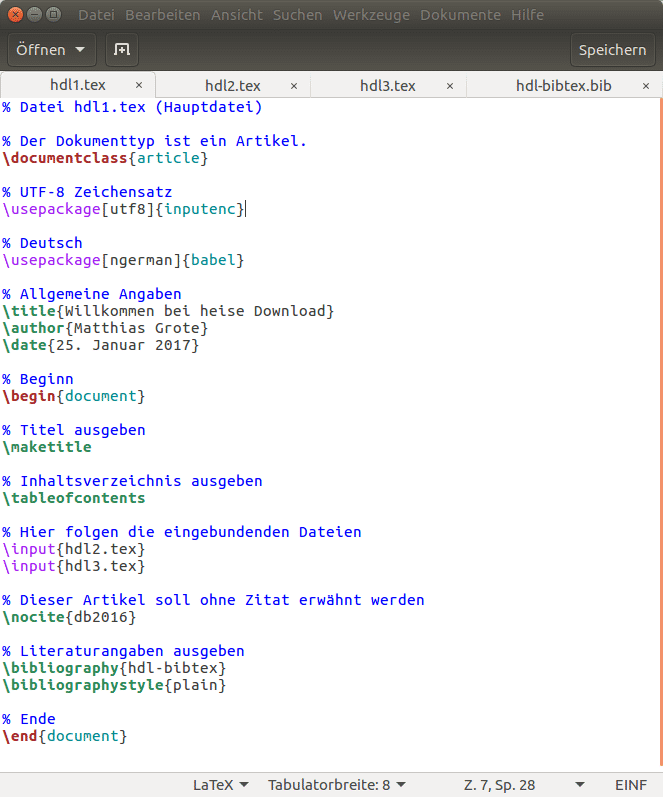
Nach diesen Angaben folgen weitere Informationen wie Titel (\title), Autor (\author) und Erstellungsdatum (\date), was aber von der verwendeten Dokumentklasse also dem Layout abhängt. Zwischen den LaTeX-Befehlen \begin{document} und \end{document} steht schließlich der Text inklusive Titel, Inhaltsverzeichnis, Index und Bibliographie. Dabei zeigt der Befehl \maketitle den hinter \title eingegebenen Titel und \tableofcontents das aus den Überschriften des Dokuments erstellte Inhaltsverzeichnis.
Ist das Dokument über mehrere Quelltext-Dateien verteilt, werden diese über den Befehl \input an der entsprechenden Stelle in die Hauptdatei eingefügt. Vor einem Kommentar schreibt man im Quelltext ein "%", damit alles dahinter ignoriert wird.
Wie das konkret aussieht, sieht man in der Bildergalerie. Dort ist die Datei hdl1.tex die Hauptdatei und enthält die Dokument-Vorgaben. Die Dateien hdl2.tex und hdl3.tex enthalten einzelne Kapitel und die Datei hdl-bibtex.bib umfasst Literatureingaben.
Zitate und Literatur
Für jede Bachelorarbeit, Masterarbeit, Diplomarbeit oder eine andere wissenschaftliche Arbeit sind Literaturangaben unerlässlich. Die einzelnen Quellen kommen in eine eigene Datei und stehen hier in der standardisierten BibTeX-Schreibweise. Die auszufüllenden Felder sind je nach Quelle unterschiedlich und umfassen zum Beispiel Autor, Titel und Jahr.
@article{db2016,
author = {Dieter Brors},
title = {Online-Offline aufpeppen},
journal = {c't magazin für computer technik},
volume = {21},
year = {2016},
pages = {110--115},
}
Die BibTeX-Datei endet mit BIB wie Literaturdatei.bib und lässt sich mit \bibliography{Literaturdatei} in die LaTeX-Hauptdatei integrieren. Welche Einträge aus der BIB-Datei gelistet werden, hängt von den verwendeten Zitaten ab. Diese fügt man zum Beispiel mit \cite{db2016} an der Stelle des Zitates ein. Will man die Quelle nicht zitieren, aber in der Bibliographie erwähnen, schreibt man \nocite{db2016}.
LaTeX installieren und PDF erstellen
Ist der Quelltext fertig, kann man das PDF erstellen. Allerdings ist dafür die Entwicklungsumgebung von LaTeX erforderlich, die zahlreiche Programme, Pakete, Makros und freie Schriften mitbringt. Für Windows und Linux installiert man sie mit Tex Live und für Mac mit MacTeX. Alternativ lässt sich bei Ubuntu und Debian der Befehl sudo apt install texlive-full verwenden.
Tex Live installiert die Entwicklungsumgebung von LaTeX auf dem PC.
Nach der erfolgreichen Installation haben Sie die nötigen Tools auf Ihrem Rechner und können das PDF aus den LaTeX- und BibTeX-Dateien erstellen. Dieses geht in mehreren Schritten, die aufeinander aufbauen, was für den Index und das Literaturverzeichnis nötig ist. Sind letztere nicht enthalten, genügt eventuell ein Schritt.
In meinem Beispiel ist die Hauptdatei hdl1.tex, außerdem sind die Dateien hdl2.tex, hdl3.tex und die Literaturdatei hdl-bibtex.bib eingebunden. Es genügt, die Hauptdatei mit den Befehlen pdflatex und bibtex zu kompilieren, um eine PDF-Datei zu erhalten. Die Befehle werden in der Eingabeaufforderung beziehungsweise dem Termin in dem Verzeichnis ausgeführt, in dem alle LaTeX-Dateien und insbesondere die Datei hdl1.tex liegen. Die Reihenfolge der Befehle ist:
pdflatex hdl1.tex
bibtex hdl1.aux
pdflatex hdl1.tex
pdflatex hdl1.tex
Wenn der Quelltext fehlerfrei ist, erhält man nach den vier ausgeführten Befehlen das fertig layoutete PDF. In meinem Beispiel liegt die erstellte Datei hdl1.pdf in dem Verzeichnis zusammen mit den ursprünglichen LaTeX- und BibTeX-Dateien. Zudem hat das Kompilieren die Hilfsdateien mit den Endungen BBL, BLG, LOG, TOC und bibtex im zweiten Schritt benötigt, wie man anhand der Befehlszeilen sehen kann.
Tools und Editoren für LaTeX
Ein PDF mit LaTeX manuell zu erstellen, ist je nach Komplexität des Dokuments nicht immer ganz einfach. Es es gibt deswegen Software, die das Arbeiten mit LaTeX erleichtert. Allerdings ist auch hier zuerst die Installation von Tex Live für Linux und Windows oder MacTex für den Mac nötig.
In der Bildergalerie stelle ich kurz LyX , TeXstudio, TeXworks, TeXmaker und Emacs mit der Erweiterung AUCTeX vor. Sie bieten einen unterschiedlich großen Umfang an Funktionen für LaTeX und sind Open Source. LyX bietet sich meiner Ansicht nach für Einsteiger an. Wer mehr Erfahrung mit LaTeX hat und lieber über Menüs und Icons auf Befehle zugreifen möchte, dürfte an TeXstudio und TeXmaker Gefallen finden.
Für den Umgang mit Literaturquellen gibt es JabRef, das auch bei der Installation von LyX unter Windows mit auf den Rechner kommt.
Tools für LaTeX (12 Bilder)
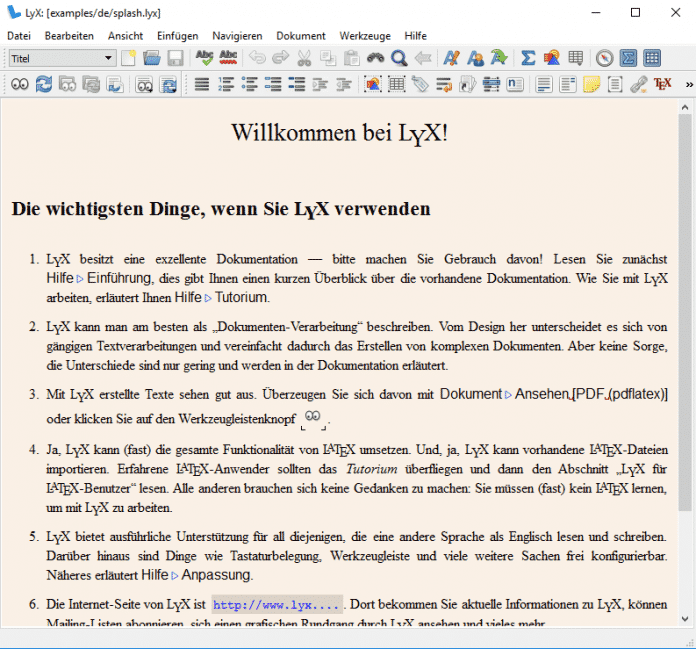
Die Installation setzt ein vorhandenes TeX Live voraus und benötigt das Java Runtime Environment. Letzteres wird nach Bestätigung bei der Installation ebenfalls installiert, wenn es nicht auf dem Computer vorhanden ist. Der erste Start von LyX kann durchaus einige Minuten dauern. Danach dauert ein Programmstart nur wenige Sekunden.
Formeln und Grafiken
Zum Schluss noch ein paar Worte zu Formeln und Grafiken, auf die ich hier wegen der Komplexität nur kurz eingehe.
LaTeX spielt seinen großen Vorteil vor allem in Dokumenten mit mathematischen Formeln aus. Denn diese lassen sich mit den entsprechenden LaTeX-Befehlen direkt in den Text eingeben und werden am Ende automatisch richtig gesetzt. Notwendig ist hier zum Beispiel das Paket amsmath. Man bindet es durch die Zeile \usepackage{amsmath} am Anfang der Quelltext-Hauptdatei ein und kann dann die unterstützen Befehle für mathematische Funktionen nutzen.
Grafikdateien wie Diagramme lassen sich ebenfalls in ein LaTeX-Dokument einfügen, wenn das Paket graphicx mit \usepackage{graphicx} eingebunden wurde. Danach kann man das Kommando \includegraphics[Optionen]{Grafikdateiname} verwenden, um eine Grafikdatei an der gewünschten Stelle einzufügen. Im Feld "Optionen" trägt man die erlaubten Angaben zur Darstellung mit Breite, Höhe oder Drehwinkel ein und im Feld "Grafikdateiname" steht natürlich der Dateiname.
Pfeile, Linien, Rechtecke oder Pfade erzeugt LaTeX mit Hilfe des Paketes tikz. Damit lassen sich Vektorgrafiken über die Befehle wie \vector, \draw oder filldraw erstellen, sodass Sie sich die Arbeit mit einem zusätzlichen Grafikprogramm ersparen.
Fazit
LaTeX ist im wissenschaftlichen Bereich die erste Wahl für Arbeiten mit Formeln sowie Grafiken und professionellem Layout. Die Einarbeitung ist leider nicht so einfach wie bei einer normalen Textverarbeitung – vor allem dann nicht, wenn man LaTeX-Dokumente im einfachen Editor erstellt. Deswegen empfehle ich einen Blick in die Dokumentation vom LaTeX-Projekt, die man als PDF in Englisch herunterladen kann. Ein deutsche Anleitung ist beim Deutschsprachigen Anwendervereinigung TeX (Dante) erhältlich. Zudem gibt es beim Comprehensive TeX Archive Network (CTAN) Informationen zu den zahlreichen Paketen, die sich in LaTeX einbinden lassen und viele Funktionen bereitstellen.
Ich hoffe, dass ich Ihnen trotz der Komplexität von LaTeX einen ersten Eindruck vermitteln und den Einstieg in LaTeX erleichtern konnte.
Wie setzen Sie LaTeX ein? Schreiben Sie es uns in den Kommentaren!
Wie bewertest Du die Qualität des Beitrags?
Das könnte dich auch interessieren
NordVPN im Test: Schnell, stabil - aber auch sicher?
Unsere Erfahrungen mit NordVPN
Werbung: Tipps für die erste eigene Website
Schritt für Schritt zur ersten eigenen Website
Norton Driver Updater im Test
Unsere Erfahrungen mit dem Norton Driver Updater
▶️ VPN-Deals: Aktuelle Angebote im April 2024
NordVPN, CyberGhost & Co. günstig abonnieren

Kommentare
{{commentsTotalLength}} KommentarKommentare
{{line}}